C 드라이브가 아닌 드라이브에 Win11을 다운로드하는 방법
- WBOYWBOYWBOYWBOYWBOYWBOYWBOYWBOYWBOYWBOYWBOYWBOYWB앞으로
- 2023-12-23 14:57:58800검색
설치 시작 시 win11은 기본적으로 c 드라이브에 다운로드됩니다. 그러나 c 드라이브는 일반적으로 시스템 드라이브이므로 너무 많은 것을 저장하는 데 적합하지 않습니다. 그렇다면 왜 win11은 c 드라이브에 다운로드하지 않습니까? ? 실제로 기본 다운로드 위치를 수정하면 됩니다.
win11을 C 드라이브에 다운로드하는 것이 어떨까요?
1 먼저 아래 시작 메뉴를 클릭하세요.
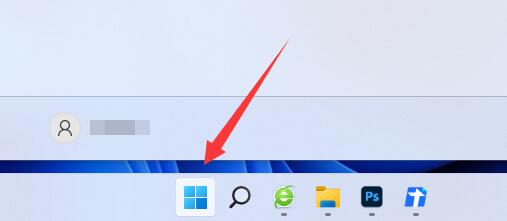
2. 그런 다음 위의 "설정"을 엽니다.
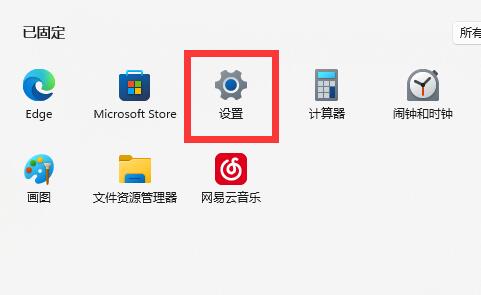
3. 그런 다음 "저장소" 옵션을 입력합니다.
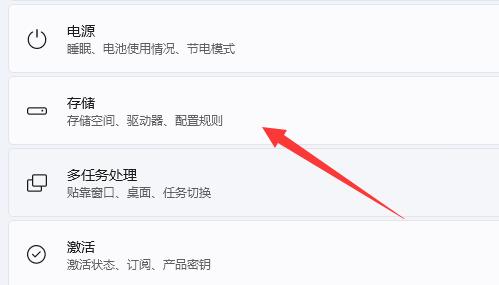
4. 그런 다음 "고급 저장소 설정"을 엽니다.
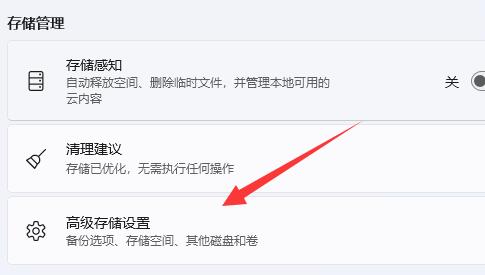
5. 그런 다음 "새 콘텐츠를 저장할 위치"를 입력합니다.
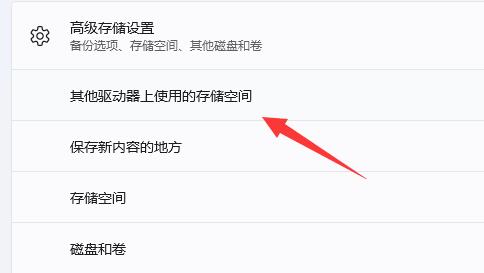
6.
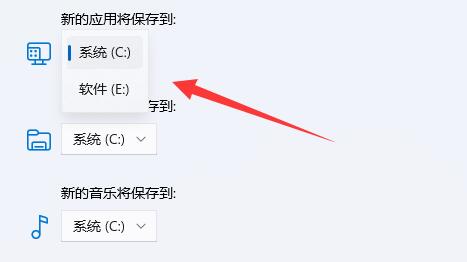
위 내용은 C 드라이브가 아닌 드라이브에 Win11을 다운로드하는 방법의 상세 내용입니다. 자세한 내용은 PHP 중국어 웹사이트의 기타 관련 기사를 참조하세요!
성명:
이 기사는 somode.com에서 복제됩니다. 침해가 있는 경우 admin@php.cn으로 문의하시기 바랍니다. 삭제
이전 기사:win7 가상 키보드를 활성화하는 방법다음 기사:win7 가상 키보드를 활성화하는 방법

